Snapchatのユーザー名と表示名を変更する方法
公開: 2020-06-17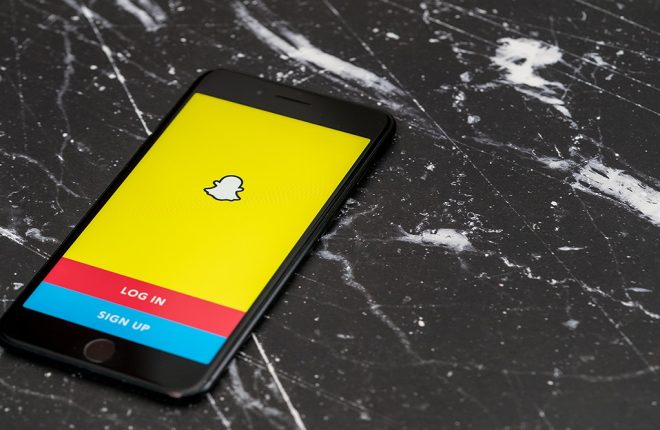
好みに応じてカスタマイズできるのは、Snapchat アバターだけではありません。 Snapchat には、思っているよりも多くのカスタマイズ オプションが用意されています。 Snapchatのユーザー名と表示名も変更できることをご存知ですか?
当初、Snapchat では表示名の変更のみが可能でした。 ただし、2022 年初めに Snapchat がアップデートを展開し、ユーザー名を変更できるようになりました。 さらに、Snapchat 上の友達の表示名を変更することもできます。
この投稿では、Snapchatのユーザー名と表示名を変更するプロセスを説明します。
Snapchatのユーザー名を変更するとどうなるか
Snapchatのユーザー名を変更する前に、知っておくべきことがいくつかあります。
- Snapchat でユーザー名を変更できるのは 1 年に 1 回だけです。
- Snapchatのユーザー名を変更すると、他の人が古いユーザー名を使用した場合、そのユーザー名を使用できなくなります。
- すでに他の人に割り当てられているユーザー名は選択できません。
- ユーザー名を変更しても、連絡先、スナップ コード、スナップ スコア、思い出など、Snapchat アカウントのその他の情報はすべて変更されません。
- 友達は、Snapchat で古いユーザー名であなたを見つけることができなくなります。
- Snapchat プロフィールには新しいユーザー名のみが表示されます。
- あなたがコンテンツクリエイターの場合、あなたの名前はSnapchatのクリエイターガイドラインに従う必要があります。
そうは言っても、Snapchatのユーザー名を変更する方法を見てみましょう。
Snapchatのユーザー名を変更する方法
iPhone または Android で Snapchat ユーザー名を変更するのは非常に簡単です。 ただし、ユーザー名は 1 年間は再度変更できないため、慎重に検討する必要があります。
Snapchatのユーザー名を変更する方法は次のとおりです
- 携帯電話でスナップチャットを起動します。

- 左上隅にあるプロフィール アイコン(Bitmoji) をタップし、設定(歯車アイコン) を選択します。

- メニューから「ユーザー名」オプションを選択します。
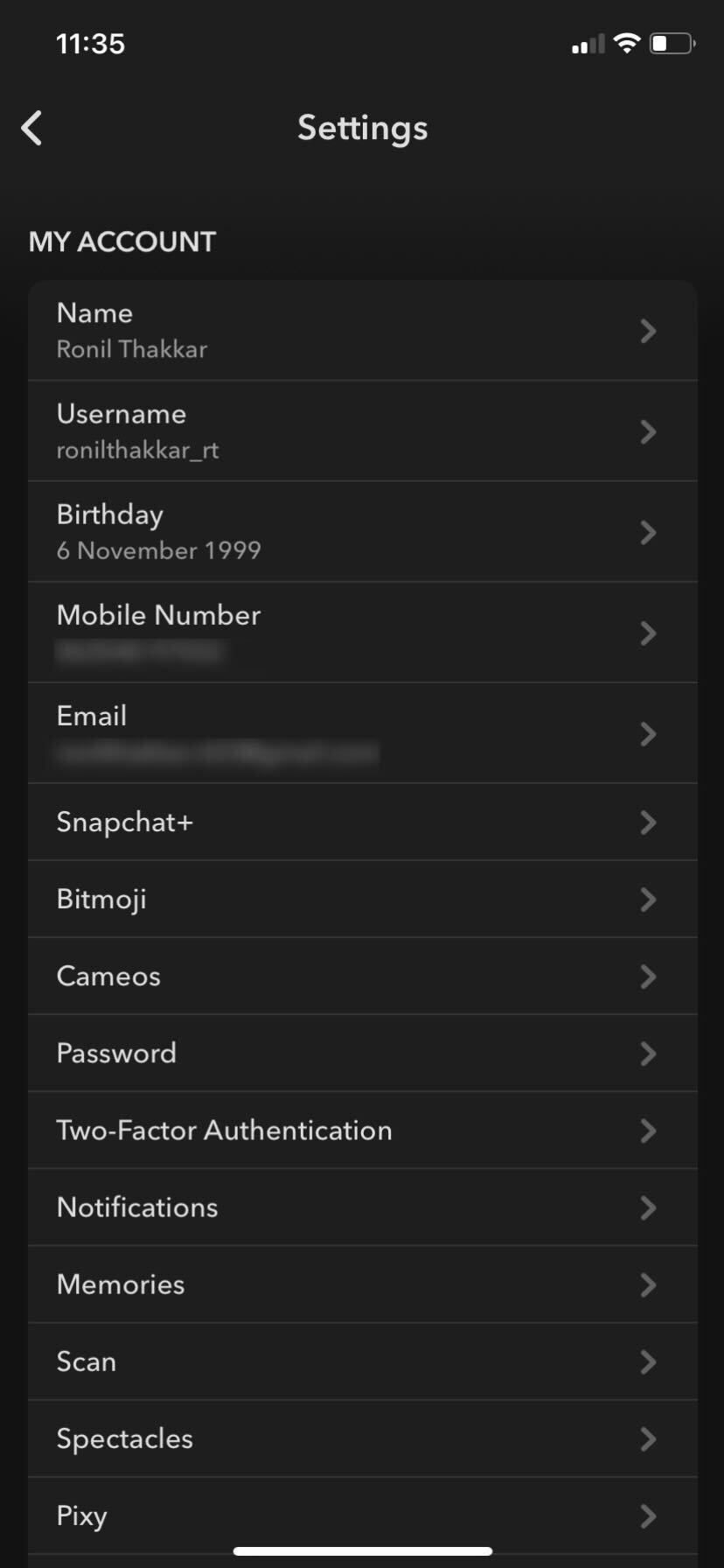
- 青色の「ユーザー名の変更」ボタンを押し、 「続行」をタップします。
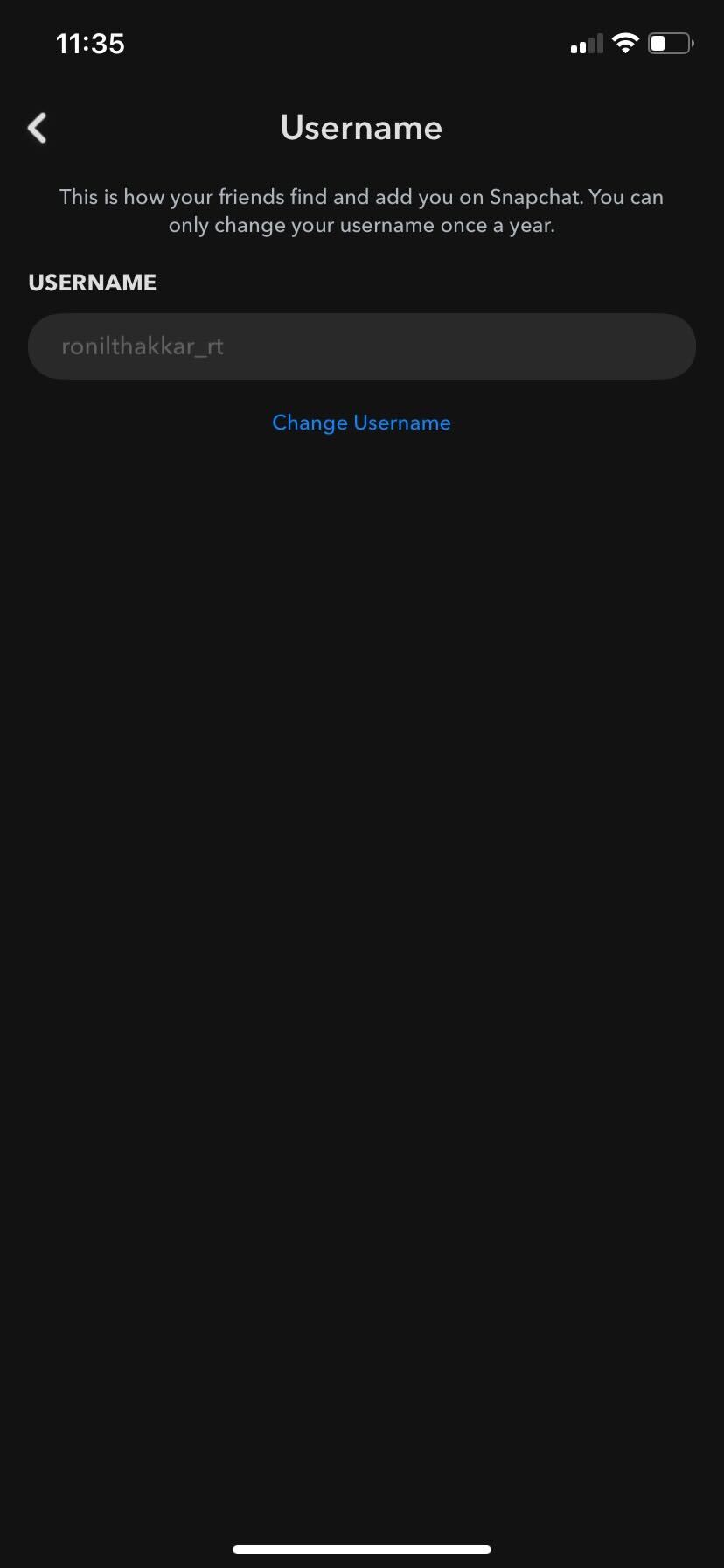
- 新しいユーザー名を入力して、利用可能かどうかを確認します。
- ユーザー名が使用可能な場合は、青い「次へ」ボタンをタップします。
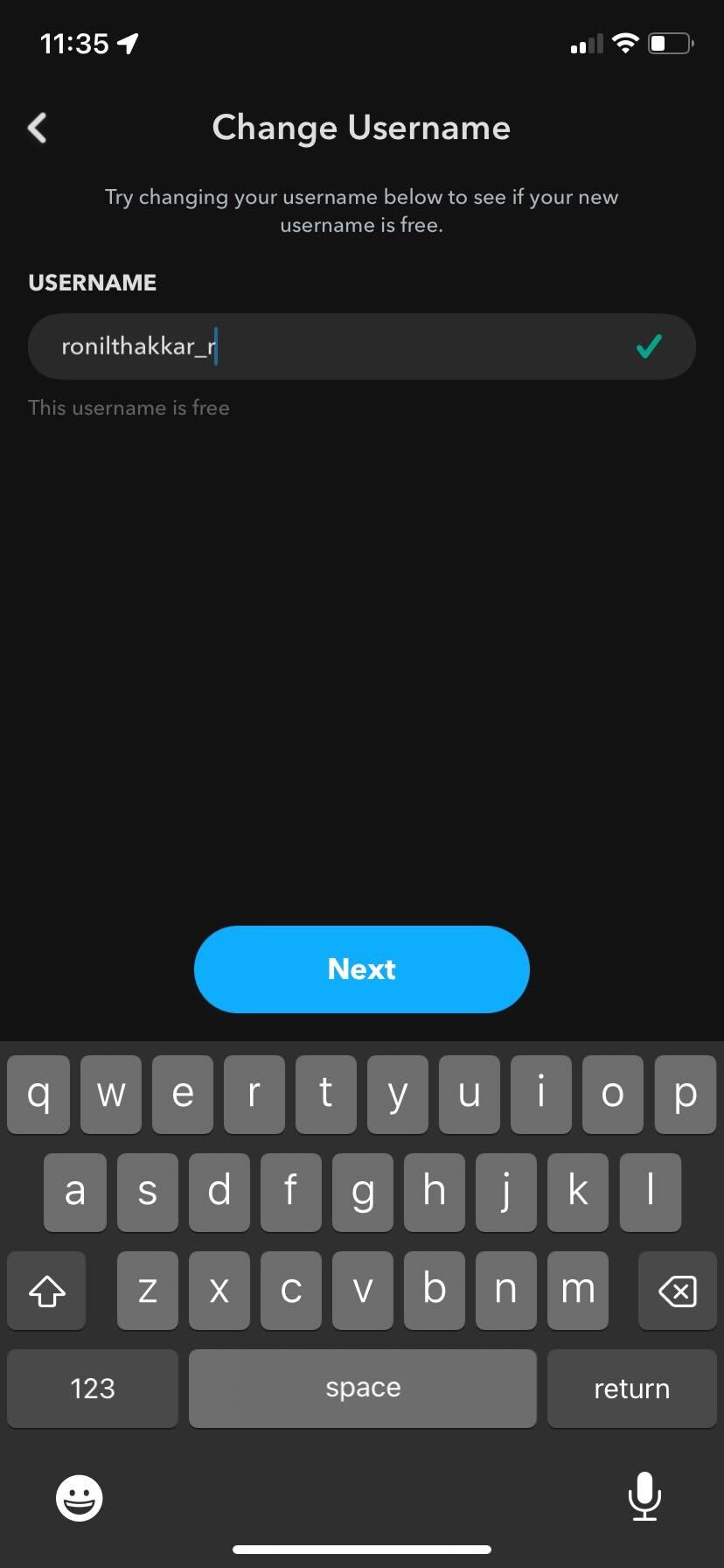
- 確認のためにSnapchatのパスワードを入力し、 「確認」ボタンをタップします。
- 「確認」をタップして決定を送信します。
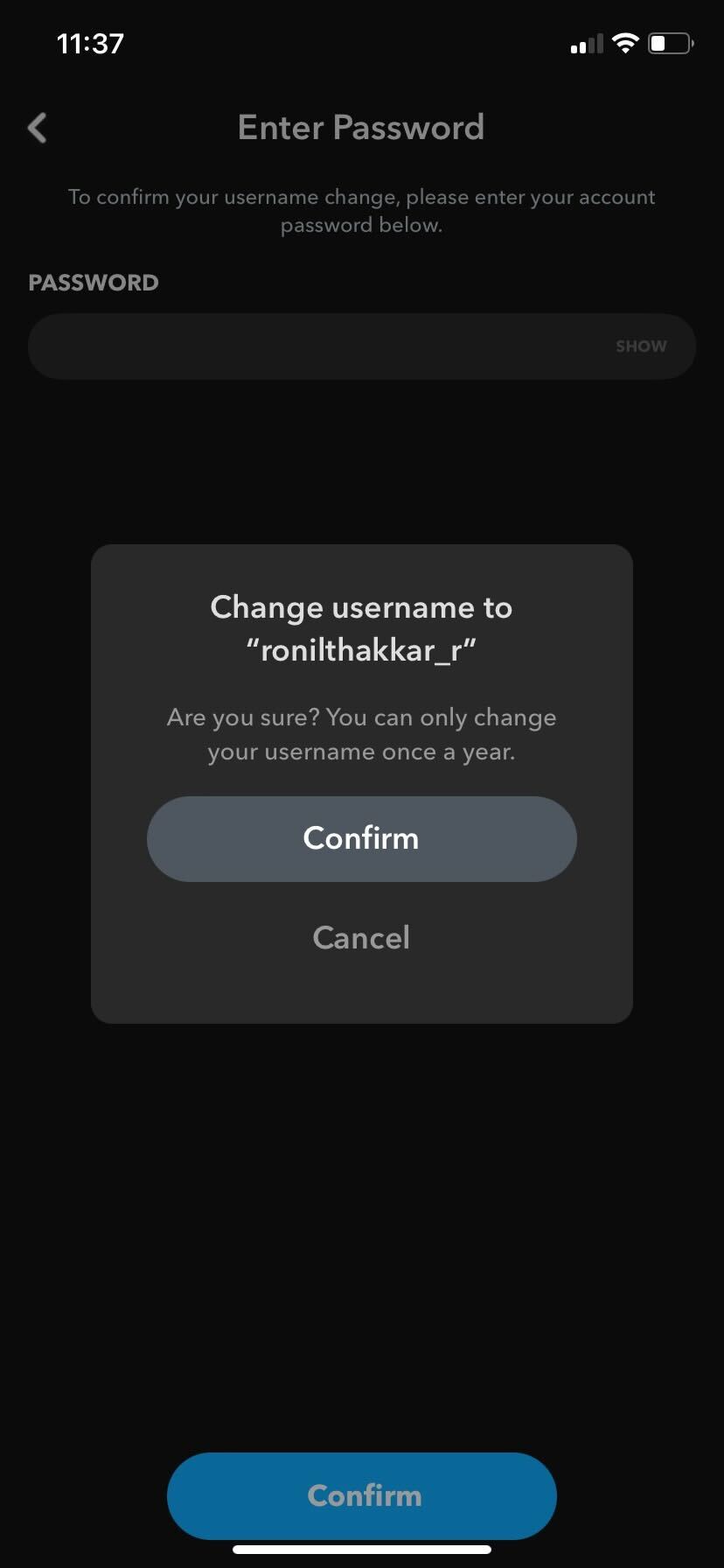
直前になって Snapchat ユーザー名の変更について気が変わった場合は、 「キャンセル」ボタンをタップしてください。 一度「確認」ボタンを押すと、元に戻ることはできません。
Snapchat アカウントを非アクティブ化または完全に削除したくない場合、Snapchat ユーザー名を変更することは、プラットフォーム上で匿名になるもう 1 つの方法です。
Snapchatの表示名を変更する方法
Snapchat のユーザー名は表示名とは異なります。 表示名は、タイトルが示すように、プロフィール写真の下に目立つように表示されるものです。 あなたが行った Snapchat の投稿はすべて、この表示名の下に表示されます。
Snapchat の表示名を変更するには、次の手順を実行する必要があります。
- Snapchatを開き、画面の左上隅にあるプロフィールアイコンをタップします。

- 画面の右上隅にある設定アイコンを押し、自分の名前をタップします。 または、プロフィール画面のプロフィール アイコンの下にある自分の名前を直接タップすることもできます。

- 表示名を任意の名前に変更します。
- 名前の変更が完了したら、 「保存」ボタンをタップします。
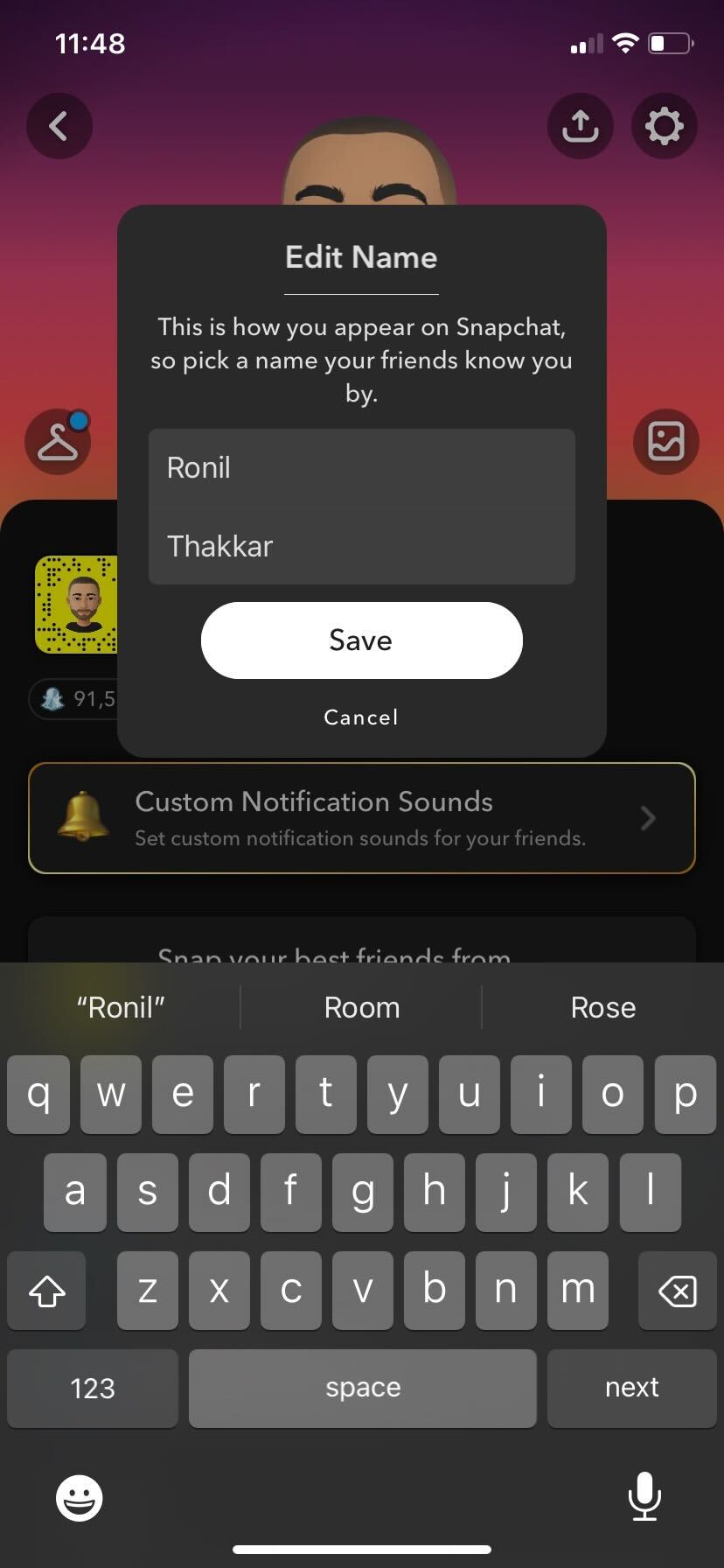
表示名の変更をキャンセルしたい場合は、 「キャンセル」ボタンをタップしてください。 保存ボタンを押すとキャンセルできません。

表示名を変更しても、Snapchat がプラットフォーム上で親友を決定する方法には影響しません。
Snapchatで友達の表示名を変更する方法
Snapchat では、友達リスト内の人の表示名を変更することもできます。
これを行うには、以下の手順に従います。
- Bitmoji アイコンをタップして、プロフィール メニューに戻ります。
- プロフィールの下にある「友達」オプションをタップして、友達リストにアクセスします。
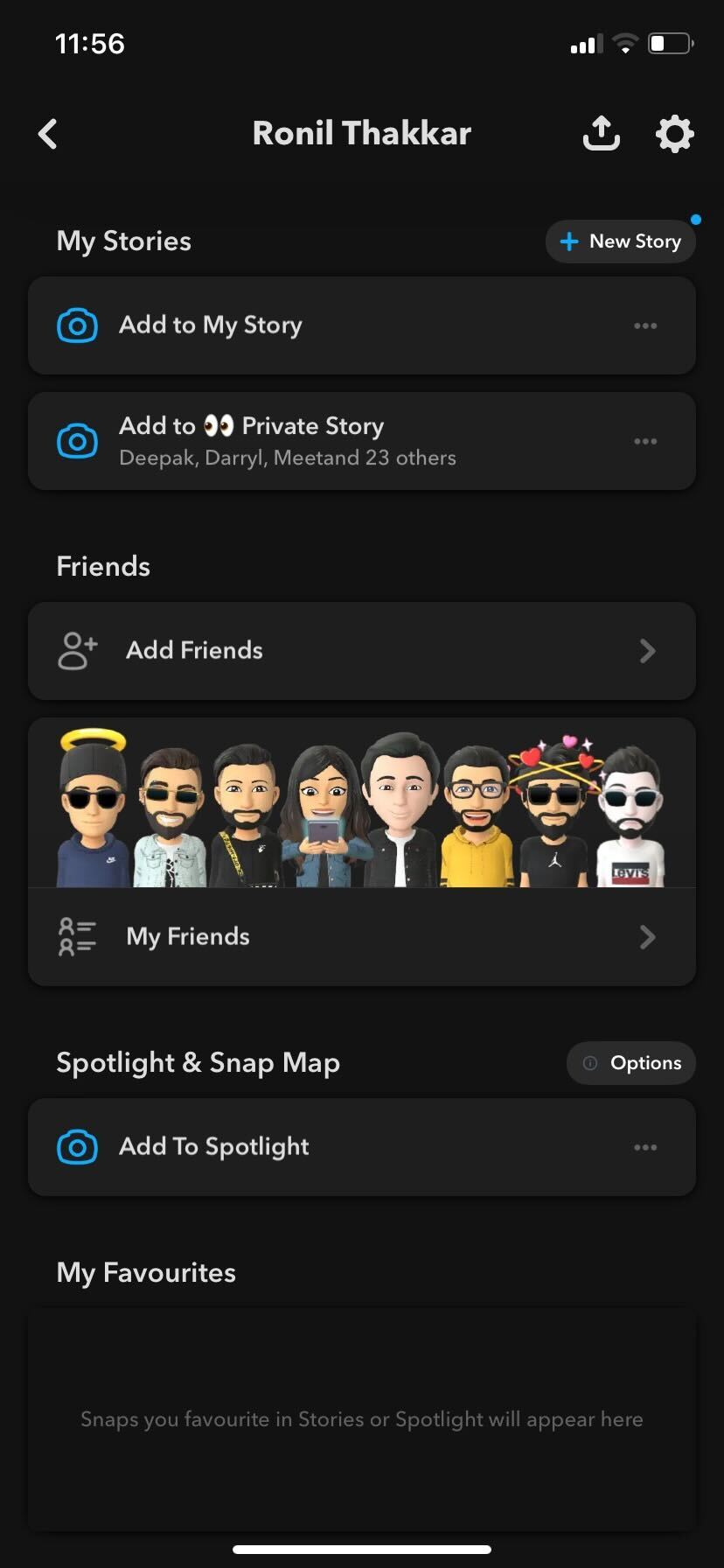
- 友達を選択し、 Bitmoji アバターをタップします。 友達のプロフィール画面が開くはずです。
- Bitmoji アバターの下にある友達の名前をタップして、表示名の編集オプションを開きます。 または、左上隅にある3 つの点のメニューアイコンをタップし、 [フレンドシップの管理]を選択して、 [名前の編集]ボタンを押すこともできます。
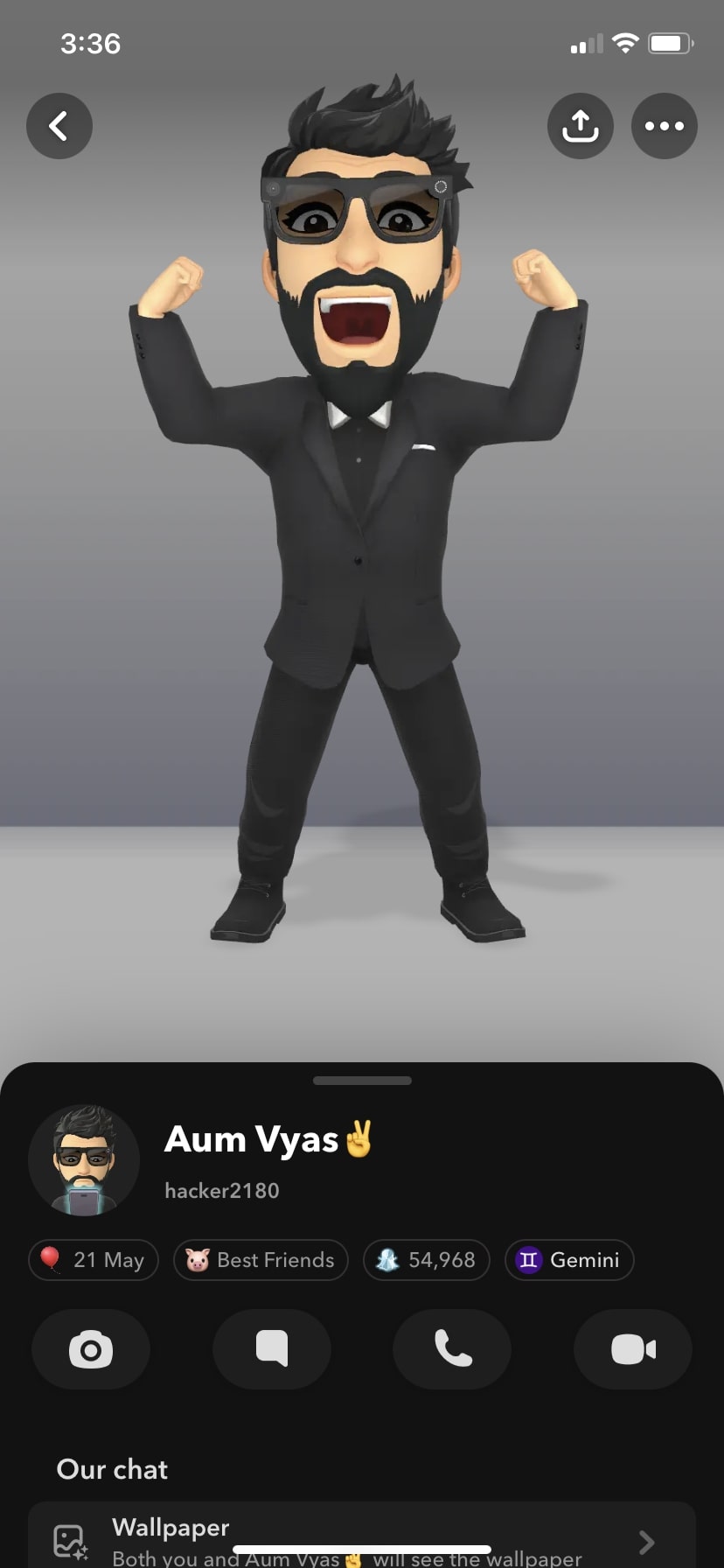
- 表示名を任意の名前に変更し、 「保存」ボタンを押します。
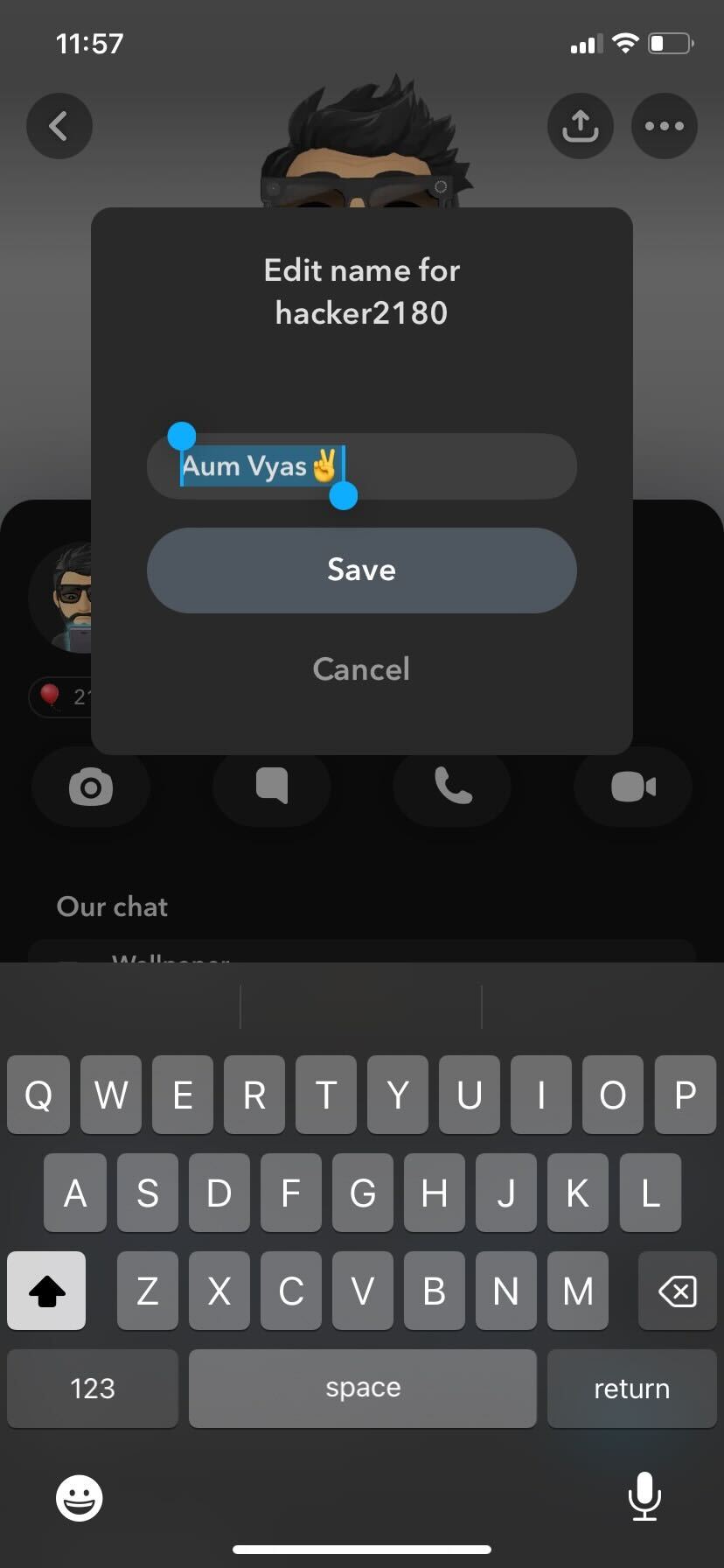
友達の表示名を変更しても、実際のアカウントには影響しません。 また、連絡先リストの名前が変更されたという通知も届きません。 変更はローカルで行われ、アカウント以外には反映されません。
新しいSnapchatアカウントの作成
ユーザー名と表示名を変更してもうまくいかない場合は、いつでも新しいメールアドレスとユーザー名で新しいアカウントを作成できます。 トロフィー、思い出、 スナップストリークなど、古いアカウントの詳細はすべて失われることに注意してください。
また、友達リストをあるアカウントから別のアカウントに自動的に転送する方法もありません。 古いアカウントに保存されている情報が失われても問題ない場合は、新しいアカウントに手動で友達を追加できます。
これは、多数の連絡先を持つ人にとってはかなり不便ですが、一度にこれを行う必要はありません。 古いアカウントをすぐに削除する必要はないため、必要に応じて連絡先をバッチで転送できます。
友達の表示名ではなくユーザー名をメモする必要があります。 ユーザー名は各アカウントに固有ですが、他のユーザーが同じ表示名を共有する場合があります。
新しいアカウントを作成したら、画面上部の検索ボックスをタップします。 友達のユーザー名を入力し、 +追加をタップして友達リストに追加します。

友達が携帯電話の連絡先に含まれている場合は、 [友達を追加] タブの[すべての連絡先]オプションを使用して、その友達をリストに含めることができます。 友達を削除した場合でも、Snapchat で友達を見つけて追加し直す方法があります。
友達が見つからない場合は、友達リストからあなたが削除されている可能性があります。 しかし、誰かがSnapchatであなたを削除したかどうかを知る方法があります。
Snapchat 名をカスタマイズする
誰もが若い頃に作成したユーザー名を後悔したことがありますが、今では少し屈辱的です。
何年もの間、Snapchatはユーザーがユーザー名を変更することを許可したくないように見えましたが、ありがたいことに、最終的にユーザー名を変更するオプションをリリースしました。
さて、Snapchat のユーザー名と表示名を更新するのは非常に簡単です。 この記事が役立つと思われる場合は、Snapchat で位置情報を偽装または変更する方法に関するガイドを確認することを検討してください。
よくある質問
A. はい、Snapchat でユーザー名を変更できます。 これを行うには、プロフィール アイコン> [設定] > [ユーザー名] > [ユーザー名の変更] > [続行] >新しいユーザー名を入力> [次へ] > [確認] の順にタップします。
A. はい、あなたの Snapchat ユーザー名は他の Snapchat ユーザーに表示されます。 Snapchat のユーザー名を使用すると、友人や他の人があなたを見つけてプラットフォームに追加できるようになります。
A. いいえ、Snapchat ユーザー名は削除できません。 Snapchat ではユーザー名を削除することはできません。 ただし、Snapchatのユーザー名を新しいものに変更するか、アカウントを削除すると、古いユーザー名は誰でも使用できるようになります。
A. ユーザー名と表示名は、Snapchat とは異なります。 表示名は、タイトルが示すように、プロフィール写真の下に目立つように表示されるものです。 一方、Snapchat のユーザー名を使用すると、友人や他の人があなたを見つけてプラットフォームに追加できるようになります。
A. 残念ながら、Snapchat では、友人や他の人があなたをプラットフォーム上で見つけて追加できるため、プラットフォーム上で自分のユーザー名を隠すことはできません。
